首页 > 电脑教程
老司机操作win10系统搜索功能不显示搜索结果的途径
2021-12-10 01:44:10 电脑教程
今天教大家一招关于win10系统搜索功能不显示搜索结果的解决方法,近日一些用户反映win10系统搜索功能不显示搜索结果这样一个现象,当我们遇到win10系统搜索功能不显示搜索结果这种情况该怎么办呢?我们可以 1、按快捷键Win+R键调出运行; 2、输入regedit后按回车键;下面跟随小编脚步看看win10系统搜索功能不显示搜索结果详细的解决方法:
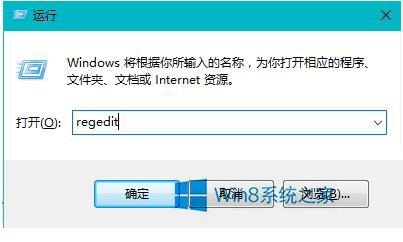
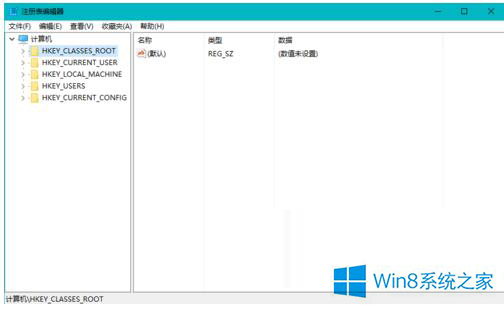
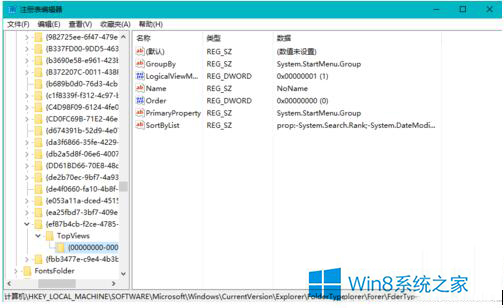
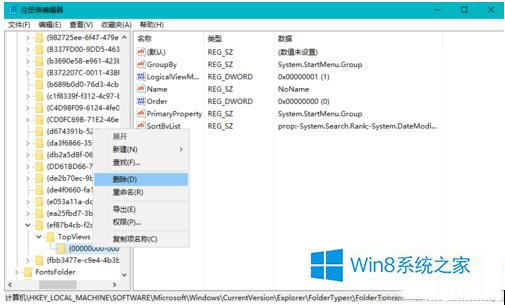
1、按快捷键Win+R键调出运行;
2、输入regedit后按回车键;
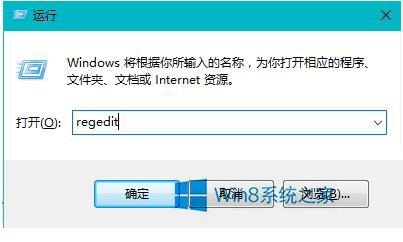
3、进入注册表编辑器;
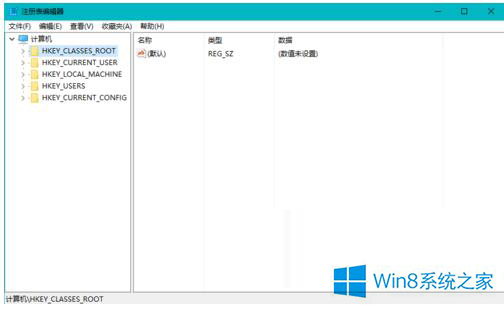
4、定位到HKEY_LOCAL_MACHINESOFTWAREMicrosoftWindowsCurrentVersionExplorerFolderTypes{ef87b4cb-f2ce-4785-8658-4ca6c63e38c6}TopViews{00000000-0000-0000-0000-000000000000};
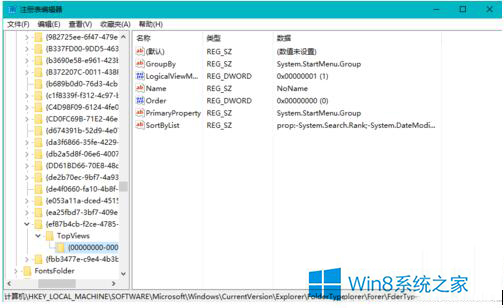
5、在{00000000-0000-0000-0000-000000000000}上单击右键,选择“删除”;
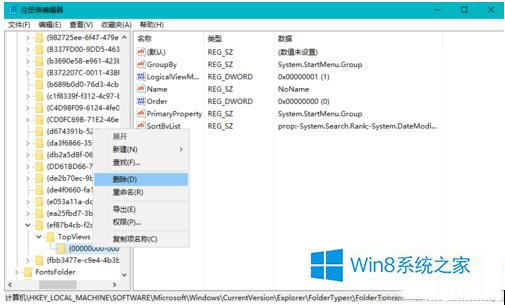
6、重启电脑即可。
以上就是小编分享的win10系统搜索功能不显示搜索结果的解决方法如果你也有遇到这样的情况,就可以采取上面的方法步骤来进行解决,当然方法不止这一种,更多知识等着我们去发现!
相关教程推荐
- 2021-11-11 win7能再还原到win10吗,win10变成win7怎么还原
- 2021-09-30 win7怎么调整屏幕亮度,win7怎么调整屏幕亮度电脑
- 2021-11-26 win7笔记本如何开热点,win7电脑热点怎么开
- 2021-11-25 360如何重装系统win7,360如何重装系统能将32改成
- 2021-11-12 win7未能显示安全选项,win7没有安全模式选项
- 2021-11-19 联想天逸5060装win7,联想天逸310装win7
- 2021-07-25 win7无法禁用触摸板,win7关闭触摸板没有禁用选项
- 2021-07-25 win7卡在欢迎界面转圈,win7欢迎界面一直转圈
- 2021-11-12 gta5一直在载入中win7,win7玩不了gta5
- 2021-09-16 win7一直卡在还原更改,win7一直卡在还原更改怎么
热门教程